Win10无法完成更新正在撤销更改[完美解决方法]
2025-01-07 09:33本站原创浏览:6211次
现在大多用户都使用Win10系统,微软也会在每个月发布累积更新补丁,用于修复各种已知问题和添加新功能,但是一些用户在更新系统的时候经常遇到Windows无法完成更新正在撤销更改的情况,更新无法完成,那么遇到这样的情况时Win10用户该如何操作呢,一起来看看KK下载站提供的完美解决方法。
解决方法有三个,大家可以多试几个。
![Win10无法完成更新正在撤销更改[完美解决方法]](http://www.kkx.net/uploadfile/2020/0916/20200916045037679.jpg)
2、在命令提示符中输入:net stop wuauserv 按下回车键,此时会提示:服务停止 ;
![Win10无法完成更新正在撤销更改[完美解决方法]](http://www.kkx.net/uploadfile/2020/0916/20200916045046616.jpg)
3、按下【Windows+R】打开运行,输入:%windir%SoftwareDistribution 点击确定,删除Download和DataStore文件夹中的所有文件;
![Win10无法完成更新正在撤销更改[完美解决方法]](http://www.kkx.net/uploadfile/2020/0916/20200916045101446.jpg)
4、切换到命令提示符窗口,输入:net start wuauserv 按下回车键,此时会提示:服务开启 ;
![Win10无法完成更新正在撤销更改[完美解决方法]](http://www.kkx.net/uploadfile/2020/0916/20200916045108481.jpg)
5、完成以上操作在Windows Update中,再次尝试检查更新即可正常下载更新系统补丁!
1、首先下载:微软易升Win10升级助手
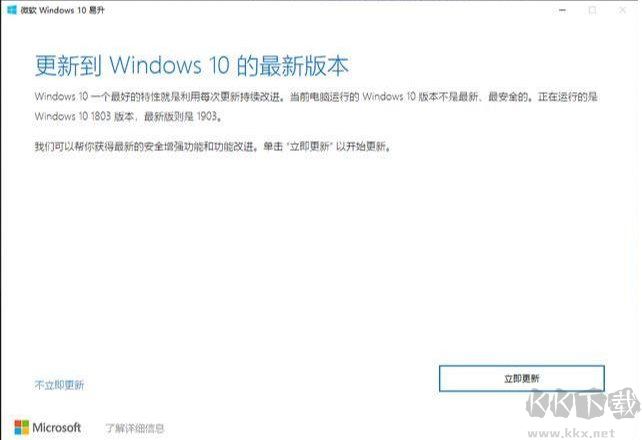
2、通过兼容性检测之后,我们就可以更新Win10补丁正常安装了!
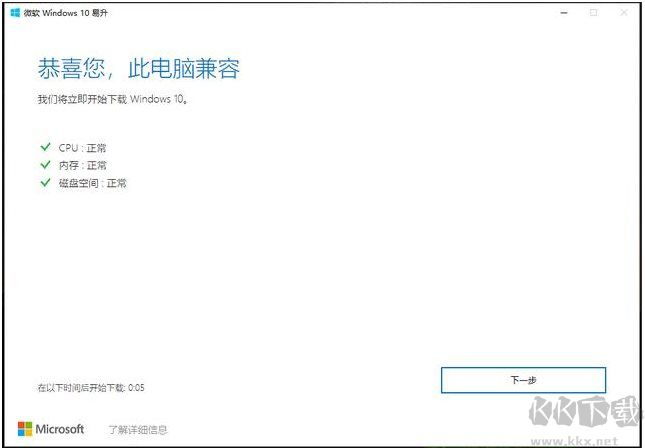
之后再重新启动一下电脑,Win10更新即可完美完成。
解决方法有三个,大家可以多试几个。
解决方法一:
1、按Windows+X(或在开始菜单上单击鼠标右键),选择命令提示符(管理员);![Win10无法完成更新正在撤销更改[完美解决方法]](http://www.kkx.net/uploadfile/2020/0916/20200916045037679.jpg)
2、在命令提示符中输入:net stop wuauserv 按下回车键,此时会提示:服务停止 ;
![Win10无法完成更新正在撤销更改[完美解决方法]](http://www.kkx.net/uploadfile/2020/0916/20200916045046616.jpg)
3、按下【Windows+R】打开运行,输入:%windir%SoftwareDistribution 点击确定,删除Download和DataStore文件夹中的所有文件;
![Win10无法完成更新正在撤销更改[完美解决方法]](http://www.kkx.net/uploadfile/2020/0916/20200916045101446.jpg)
4、切换到命令提示符窗口,输入:net start wuauserv 按下回车键,此时会提示:服务开启 ;
![Win10无法完成更新正在撤销更改[完美解决方法]](http://www.kkx.net/uploadfile/2020/0916/20200916045108481.jpg)
5、完成以上操作在Windows Update中,再次尝试检查更新即可正常下载更新系统补丁!
解决方法二:使用Windows更新助手
1、首先下载:微软易升Win10升级助手
2、运行WIN10易升,接受协议,软件后会先检测你的电脑是否满足WIN10 最新版,如果你是Win10系统,那么会自动检测可用的更新!
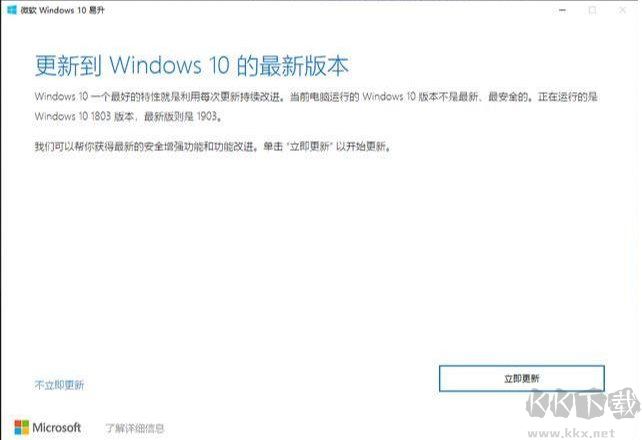
2、通过兼容性检测之后,我们就可以更新Win10补丁正常安装了!
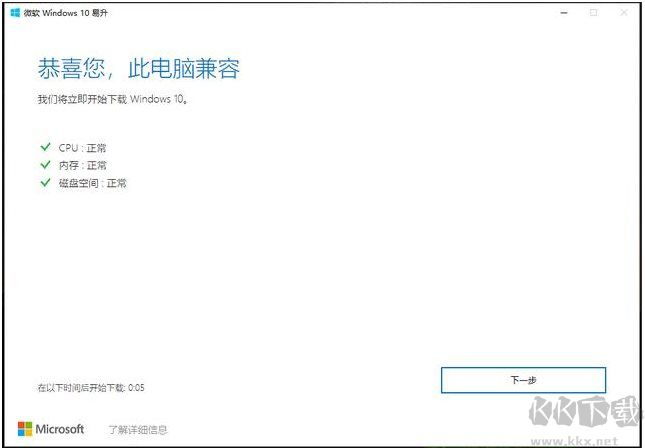
之后再重新启动一下电脑,Win10更新即可完美完成。









